当前位置:首页 - photoshop教程 - 其它综合 - 正文
君子好学,自强不息!
photoshop怎么制作立体圆环图片效果?想要建模的圆环添加彩色油墨效果,该怎么做呢?下面我们就来看看详细的教程。

首先,我们打开Photoshop,点击屏幕框选的【创建】,新建空白画布。
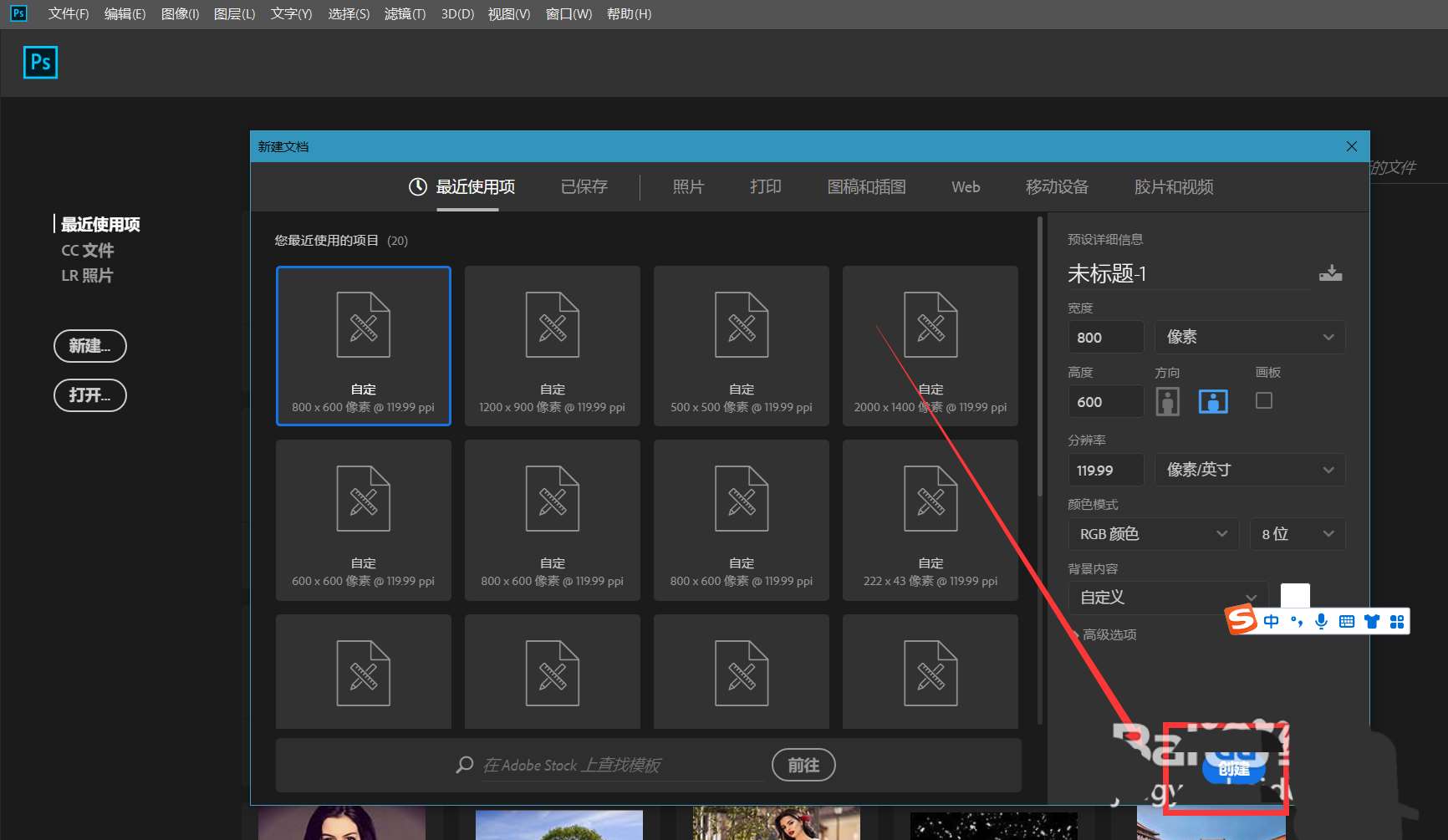
下面,我们新建空白图层,用自定义形状工具,在画布上画一个圆环图形。
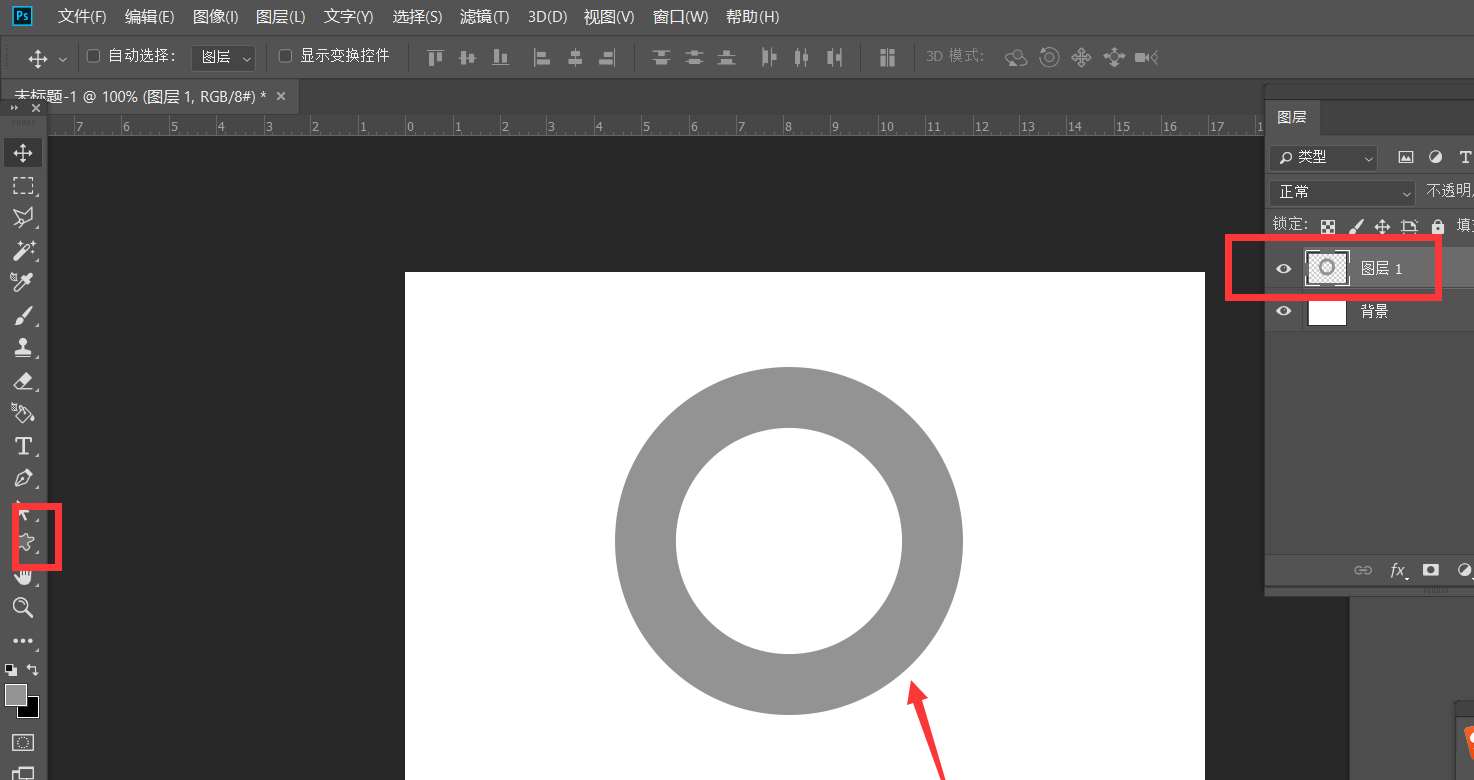
点击菜单栏的【文件】——【置入嵌入对象】,导入一张图片覆盖整个圆环。
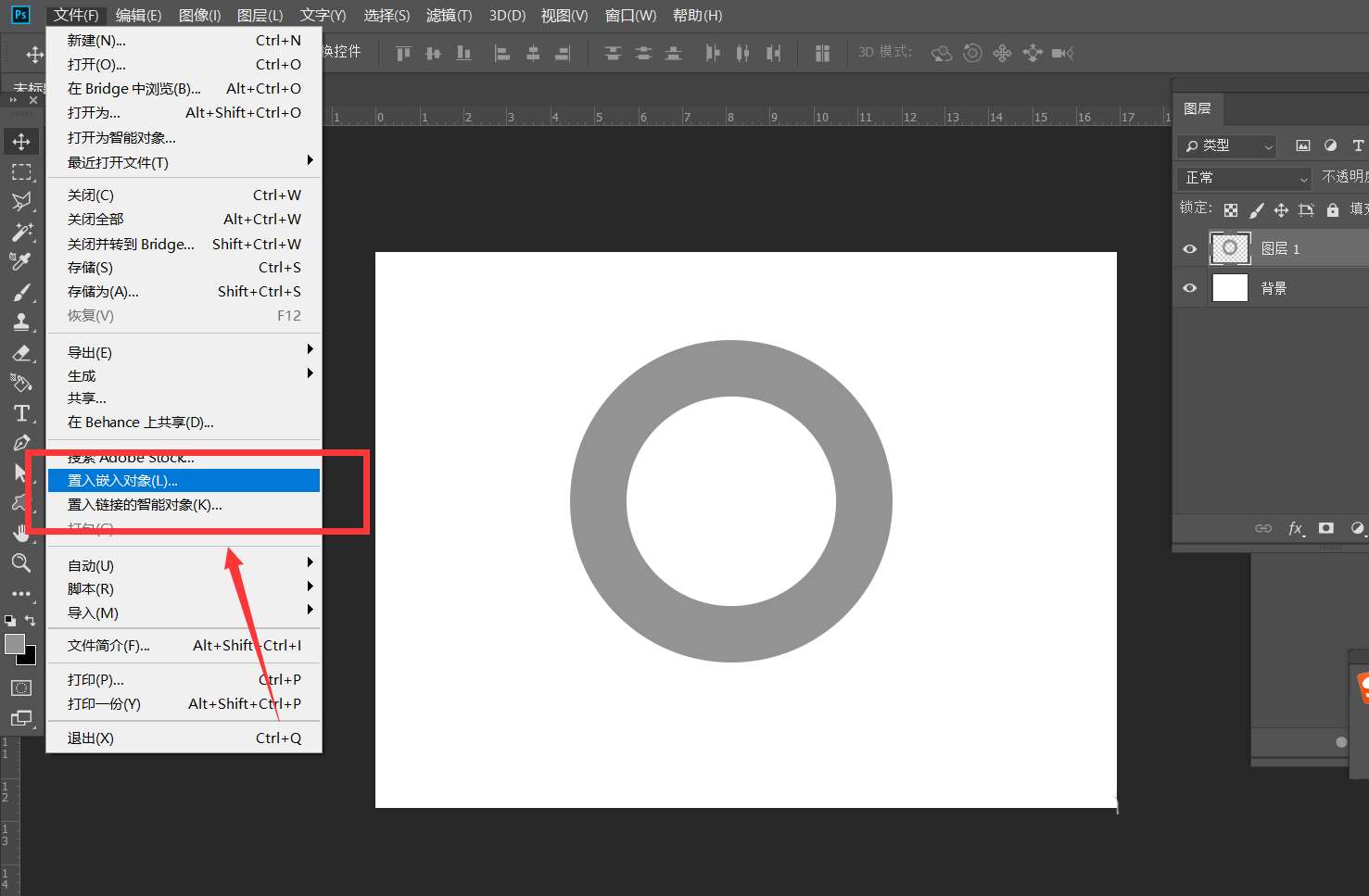
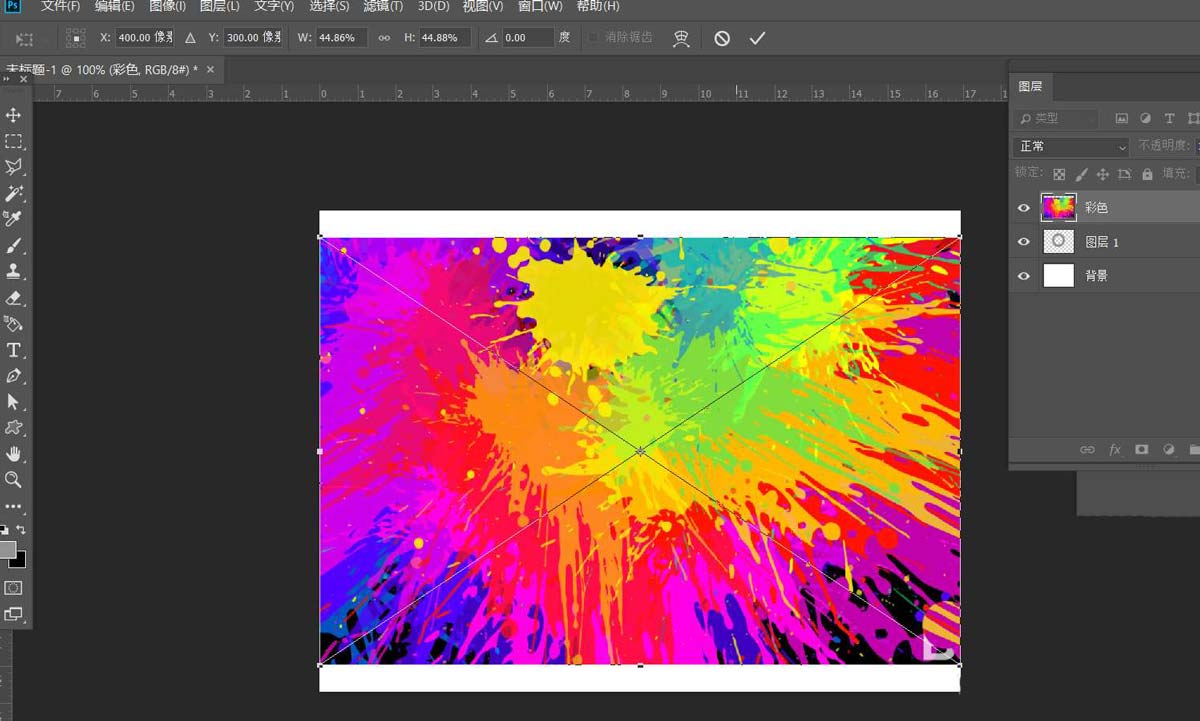
下面,如下图所示,我们在图片图层上右击,选择【创建剪贴蒙版】。
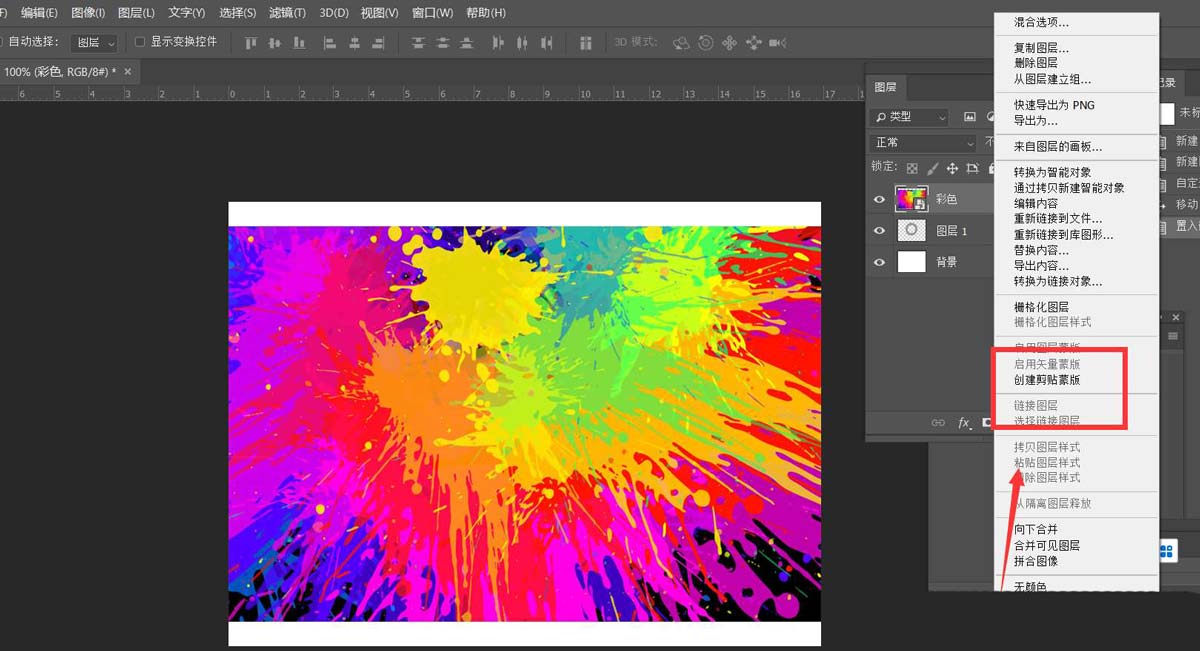
最后,我们双击圆环图层,打开图层混合选项,给圆环添加斜面浮雕和投影效果,操作完成了。
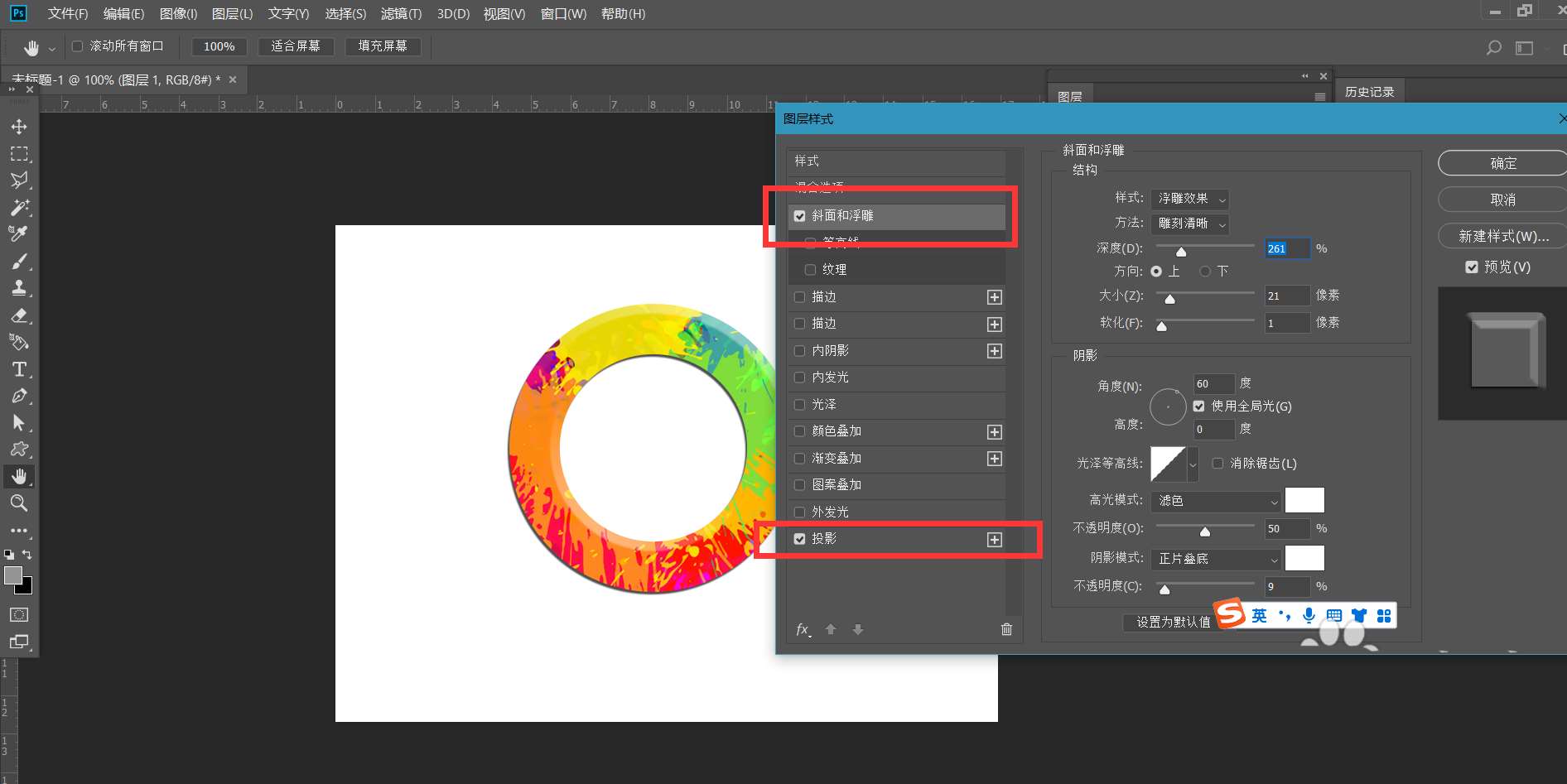
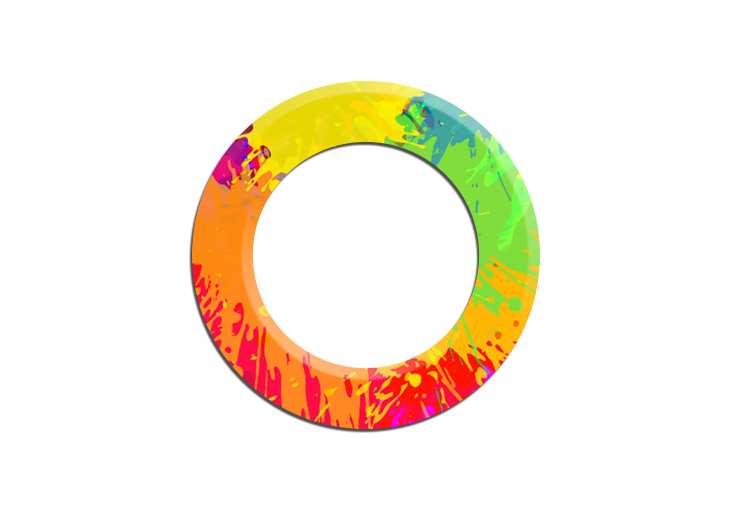
相关文章
标签:平面设计


